[Vyřešeno] iTunes nemohou zálohovat iPhone, protože došlo k chybě odpojení iPhone
„Zařízení iOS jsem používal opravdu dlouhočas a já používám iTunes aplikaci pro zálohování iPhone. Ale teď pokaždé, když se snažím zálohovat iDevice, dostávám iTunes nemohl zálohovat iPhone, protože iPhone odpojená chybová zpráva. Jak to vyřeším? “
Otázka je z https://discussions.apple.com/thread/5010283.
Překvapivě je to velmi běžný problémiTunes. Takže v zásadě nejste jediný, kdo čelí této situaci, ale nebojte se. Existuje několik lokálních oprav, které problém vyřeší v žádném okamžiku a budete si moci znovu vytvořit zálohy. Jednoduše postupujte podle níže uvedeného článku a dostanete své odpovědi.

- Část 1: Proč nelze iTunes zálohovat iPhone
- Část 2: Řešení, jak opravit „iTunes nemohly zálohovat iPhone“
- Bonusové tipy: Nejlepší bezplatná alternativa k iTunes pro zálohování vašeho iPhone
Část 1: Proč nelze iTunes zálohovat iPhone
Toto je velmi běžný problém s iTunes,uživatelé se často potýkají s takovými chybami, když se pokusí zálohovat své zařízení iOS prostřednictvím aplikace. Chybové hlášení se vyskytuje z několika důvodů;
- 1. iTunes nemohly zálohovat iPhone, protože se iPhone odpojil
- 2. Záloha je poškozená
- 3. Není dostatek místa
- 4. Došlo k chybě nebo selhání
Část 2: Řešení, jak opravit „iTunes nemohly zálohovat iPhone“
Pokud iTunes nemohou zařízení zálohovat, existují v podstatě dva důvody. Je to buď kvůli chybě nebo iPhone není správně připojen.
1. Použijte jiný kabel USB
Většinou, pokud iTunes nemohou zálohovatiPhone, protože se iPhone odpojil, je to způsobeno vadným kabelem USB, který používáte. Takže, aniž byste ztráceli čas, musíte začít proces od začátku dalším kabelem USB.
2. Opravte problém restartováním zařízení Mac
Pokud iTunes nemohly zálohovat iPhone, protožedošlo k chybě, můžete se pokusit problém vyřešit pouze restartováním počítače Mac. Je zřejmé, že jste iPhone připojili k počítači Mac kvůli postupu zálohování, ale k chybě může dojít také v systému Mac.
Takže, stačí restartovat Mac, stačí stisknout a podržetKlávesa Shift ihned po restartu a na obrazovce se zobrazí logo Apple. Jakmile uvolníte klíč, zobrazí se přihlašovací okno.
3. Resetujte síť
iTunes nemohou zálohovat iPhone z důvodu chybydošlo; je známo, že tento konkrétní problém je vyřešen resetováním sítě. Nedělejte si starosti, že je to snadné řešení a nepoškodí žádné vaše soubory. Zde je návod, jak to udělat;
- Krok 1: Otevřete svůj iPhone a přejděte na Nastavení.
- Krok 2: Poté přejděte na „Obecné“ a klepněte na „Obnovit“, poté klepněte na „Obnovit síťová nastavení“.

Pravděpodobně se tím problém vyřeší a budete pokračovat v zálohování zařízení iOS.
4. Opravte problém upgradem iTunes
Pokud nemůžete použít aplikaci iTunes pro zálohováníiPhone a pokaždé, když zahájíte proceduru, dojde k chybě, můžete zkusit upgradovat iTunes. To může opravit zvýrazněné problémy. Je však možné, že iTunes kvůli chybě nemusí fungovat správně a nemusí být možné aplikaci aktualizovat.
Pokud se nacházíte v uvedené situaci, můžete pomocí programu https://www.tenorshare.com/products/tunescare.html opravit iTunes a upgradovat aplikaci. Zde je návod, jak to udělat;
Krok 1 Používání TunesCare je velmi snadné. Stáhněte a nainstalujte program.
Krok 2 Poté ji spusťte a v hlavním rozhraní vyberte „Opravit všechny problémy iTunes“.

Krok 3 Nyní program prohledá iTunes. Pokud to funguje správně, můžete klepnutím na "Opravit iTunes" zvýšit jeho výkon, ale pokud to nefunguje dobře, klikněte na Poradce při potížích a vyřešte problémy.

Krok 4 Nyní aplikace TunesCare automaticky spustí opravu aplikace a stáhne potřebné soubory z internetu. Takže zůstaňte ve spojení.
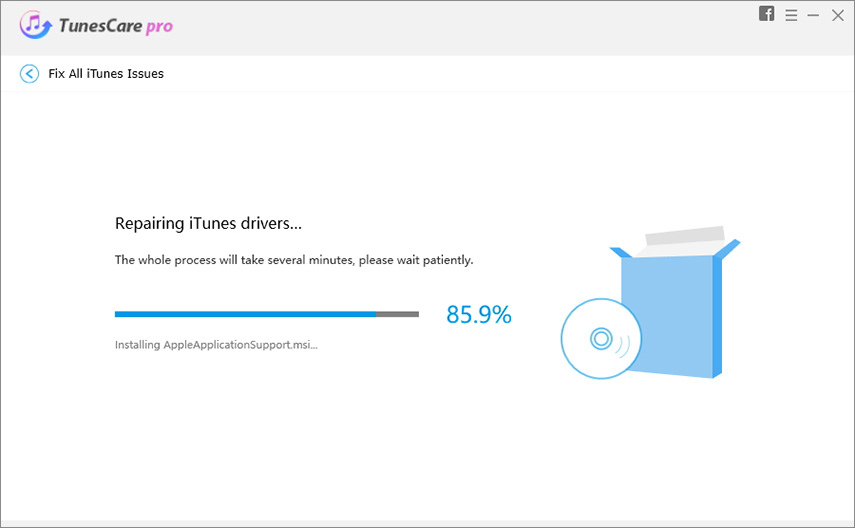
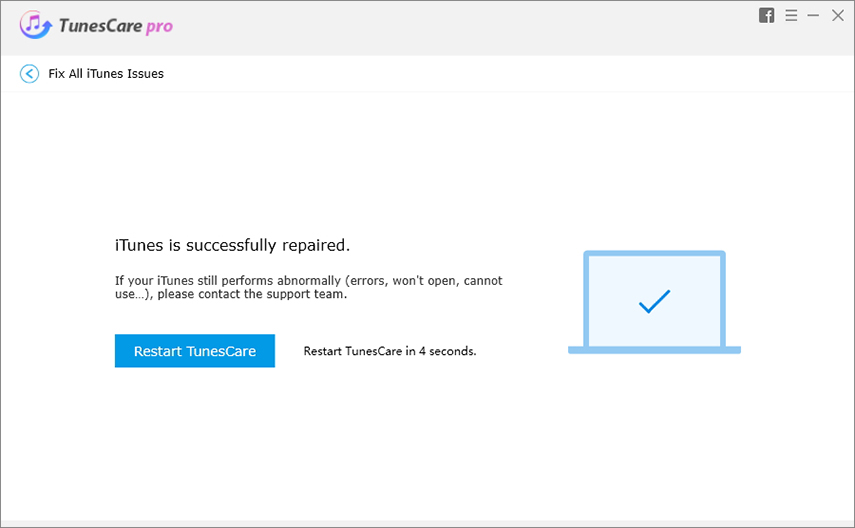
Program TunesCare tedy v podstatě vyřeší všechny problémy s aplikací iTunes a aktualizuje ji na nejnovější verzi.
5. Vyřešte problém odstraněním zálohy iTunes
Pokud se chybová zpráva zobrazuje, iTunes to nemohlyzálohujte iPhone, protože se iPhone odpojil a jste si jisti, že je zařízení správně připojeno. Potom se můžete pokusit odstranit konkrétní záložní soubory. Je velmi pravděpodobné, že problém způsobuje pouze tento konkrétní záložní soubor. Odstranění je velmi jednoduché;
- Krok 1: Přejděte na iTunes a poté „Předvolby“.
- Krok 2: Poté klepněte na „Zařízení“.

Nyní se na obrazovce zobrazí všechny záložní soubory iTunes. Stačí odstranit zálohu, která způsobuje chybu.
6. Opravte problém profesionálním programem obnovy
Pokud si myslíte, že se chybová zpráva objevila z důvodu podtrženého problému ze zařízení iPhone, musíte zařízení okamžitě opravit.
Pokud to chcete udělat rychle a efektivně, vyChcete-li vyřešit problém s iOS, musíte použít profesionální program, například https://www.tenorshare.com/products/reiboot.html. Je to nástroj pro opravu systému iOS, který je schopen opravit téměř všechny typy problémů s iOS. Zde je návod, jak jej můžete použít:
Krok 1 Stáhněte a nainstalujte program a spusťte jej. Připojte iPhone k počítači a v hlavní nabídce vyberte „Opravit operační systém“.
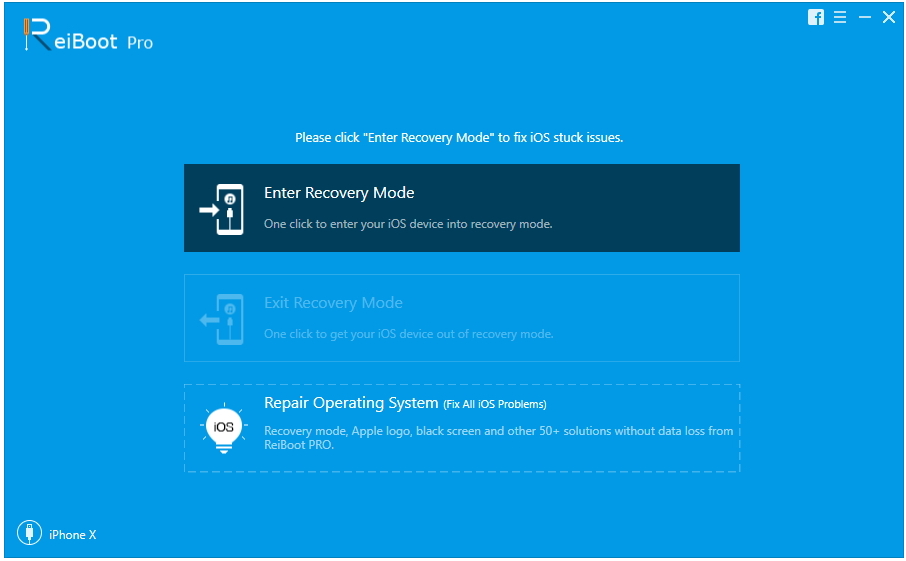
Krok 2 V dalším rozhraní klikněte na „Zahájit opravu“ a spusťte proces.
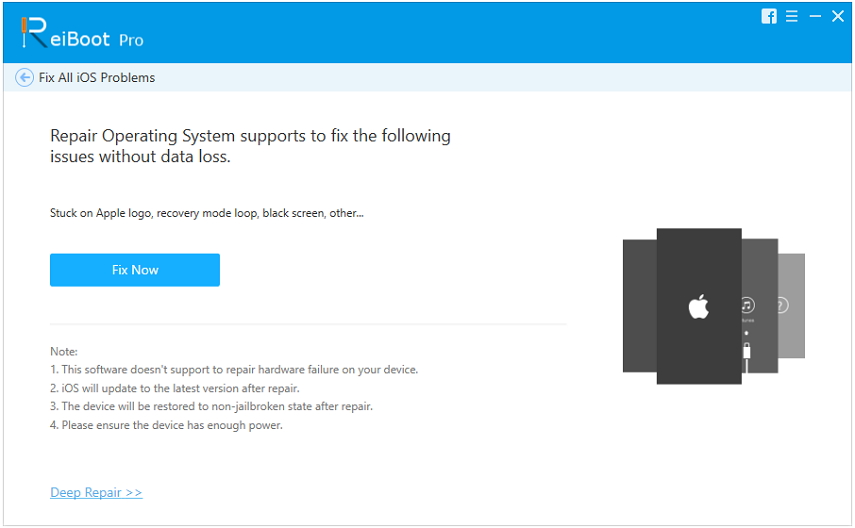
Krok 3 Nyní budete vyzváni ke stažení balíčku firmwaru. Vyberte cestu a klikněte na "Stáhnout".
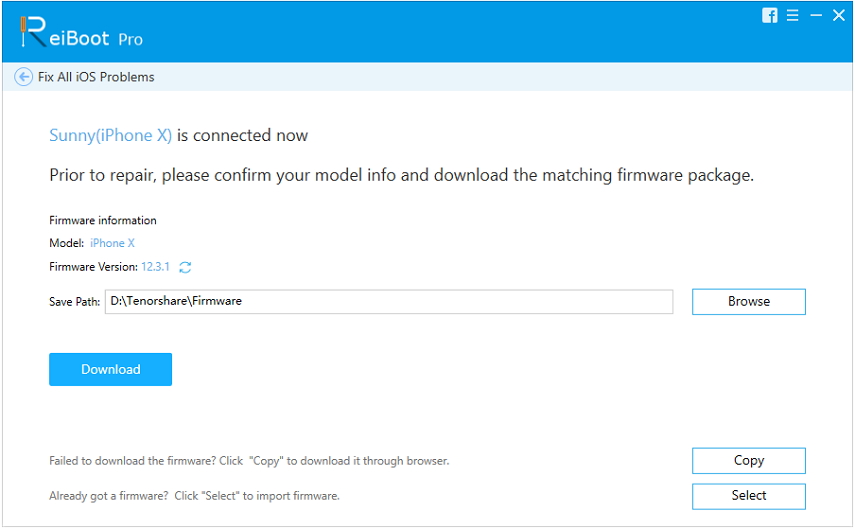
Krok 4 Po stažení můžete začít kliknutím na tlačítko „Spustit opravu“.

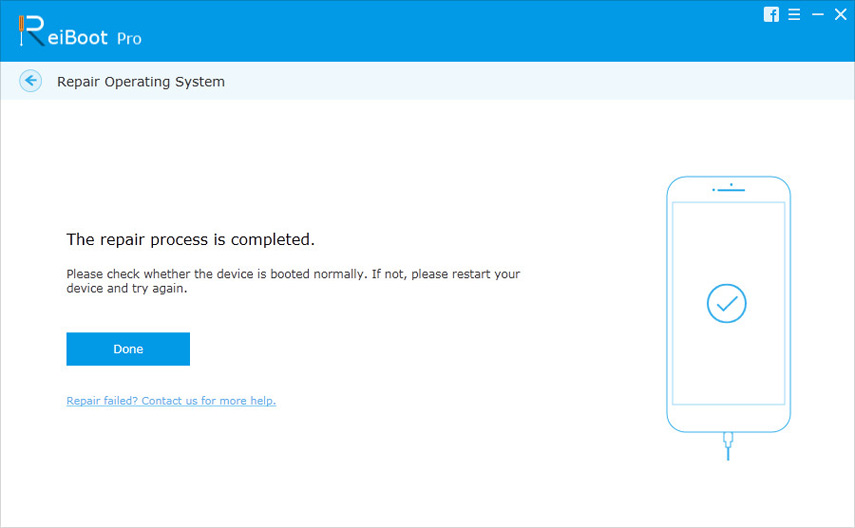
Toto je jeden z nejlepších způsobů řešení problémů se zařízením iOS.
7. Opravte problém nastavením iDevice
Doporučuje se aktivovat režim Letadlo a Režim nízké spotřeby a během zálohování vypnout aktualizaci aplikace na pozadí. Tím se vyhnete problémům s odpojením.
8. Problém vyřešte odstraněním složky uzamčení
Složka Lockdown je velmi chráněná složka;obsahuje dočasná nebo dočasná data. Pokud se tedy složka poškodí, musíte ji z počítače odebrat, abyste mohli iPhone znovu zálohovat. Můžete to zkusit vyřešit.
Bonusové tipy: Nejlepší bezplatná alternativa k iTunes pro zálohování vašeho iPhone
Zálohování souborů je důležité pro uživatele iOS aiTunes je jedním z nejúčinnějších a oficiálních médií pro ukládání souborů. Bohužel, pokud se aplikace iTunes z nějakého důvodu deaktivuje a nezálohuje iPhone, máte velké potíže. K vyřešení problému můžete určitě použít výše uvedená řešení, ale máte lepší možnost použít alternativní možnost.
Tenorshare https://www.tenorshare.com/products/icarefone.html je jedním z nejlepší bezplatná záloha programy pro zařízení iOS; můžete použít k zálozesvé soubory. Nejprve musíte vědět, že se jedná o bezplatný program a že je mnohem rychlejší a bezpečnější než oficiální aplikace. Selektivní možnost zálohování je také k dispozici, pokud nechcete zálohovat celé zařízení. Takže, ve všech ohledech, je to lepší volba a buďme upřímní, v dnešní době není reputace iTunes ve skutečnosti pozitivní boční.
Postup zálohování implementovaný iCareFone je velmi jednoduchý. Zde je návod, jak to funguje;
Krok 1 Stáhněte a nainstalujte program do počítače. Poté připojte iPhone pomocí kabelu USB a spusťte program.
Krok 2 Program iPhone bude okamžitě detekován a je třeba pokračovat klepnutím na „Důvěřovat tomuto počítači“ a poté v hlavním rozhraní kliknout na „Zálohovat a obnovit“.

Krok 3 Na následujícím panelu musíte vybrat typy souborů. Takže v podstatě můžete vybrat všechny, nebo pokud chcete vytvořit zálohu konkrétních souborů, vyberte pouze to.

Krok 4 Po dokončení procesu výběru klikněte na níže uvedené tlačítko „záloha“ a vytvořte zálohu.
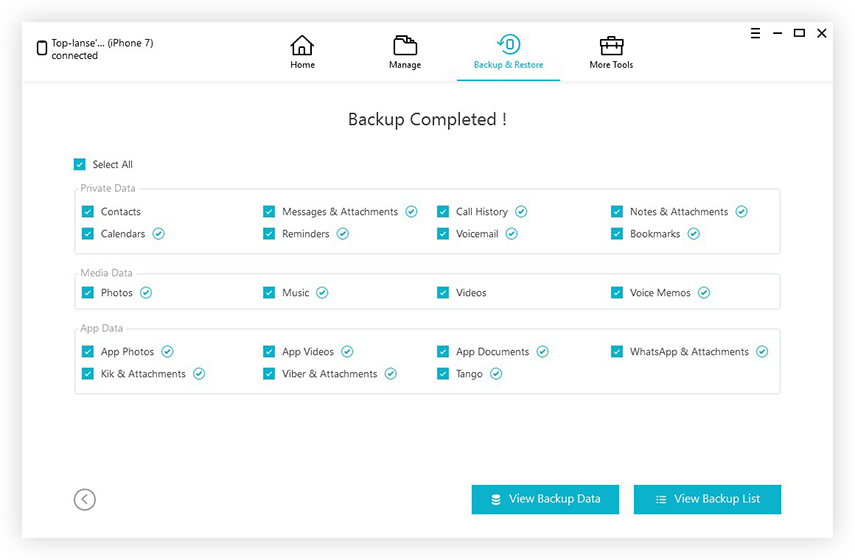
Takže v podstatě, pokud aplikace iTunes funguje apokud vám nedovolí zálohovat iPhone, stáhněte si tento bezplatný program z internetu a použijte jej k zálohování iPhone. Budete mít lepší a uspokojivější zážitek.
Závěr
iTunes není to, co bývalo. Tato aplikace byla navržena tak, aby pomohla uživatelům, když mají potíže. Bohužel bez řádné údržby a aktualizací se iTunes staly starým a vadným programem, který je plný závad. Problémy jako iTunes nelze zálohovat, protože došlo k chybě nebo iTunes nemohly zálohovat iPhone odpojený jsou velmi normální i s nejnovější verzíaplikace. Namísto vyřešení problémů byste měli použít alternativní možnost https://www.tenorshare.com/products/icarefone.html. Ušetří vám to čas a získáte lepší program pro zálohování zařízení iOS.

![[Vyřešeno] iTunes nelze obnovit, protože došlo k chybě](/images/itunes-tips/solved-itunes-could-not-restore-because-an-error-occurred-problem.jpg)
![[Problém vyřešen] iTunes nemohl zálohovat iPhone](/images/itunes-tips/issue-solved-itunes-could-not-backup-iphone.jpg)

![[Vyřešeno] Soubory knihovny iTunes nelze uložit](/images/itunes-tips/solved-itunes-library-files-cannot-be-saved.jpg)
![[Řešení] Jak opravit chybu iTunes 9006 ve Windows / Mac](/images/itunes-tips/solved-how-to-fix-itunes-error-9006-on-windowsmac.jpg)



![[Problém vyřešen] iCloud Calendar Sync Chyba 400](/images/icloud-tips/issue-solved-icloud-calendar-sync-error-400.jpg)